Làm thế nào để chuyển video từ PC sang iPhone nhanh chóng? [6 cách]
Thay vì phải gắn chặt với máy tính, việc xem video yêu thích trên iPhone sẽ tiện lợi hơn nhiều. Tuy nhiên, việc chuyển video từ PC sang iPhone không phải lúc nào cũng dễ dàng. Dù là phim đã tải xuống hay video đã lưu, việc tìm đúng phương pháp chuyển video có thể giúp bạn tiết kiệm thời gian. May mắn thay, hướng dẫn này cung cấp cho bạn sáu cách đáng tin cậy để chuyển video từ PC sang iPhone, giúp bạn có thể thưởng thức các clip của mình mọi lúc mọi nơi mà không cần đồng bộ hóa phức tạp.
Danh sách Hướng dẫn
Chuyển video có chọn lọc từ PC sang iPhone bằng AnyRec PhoneMover Sao chép video từ máy Mac sang iPhone bằng Finder Di chuyển video từ máy tính sang iPhone bằng iCloud Chuyển video từ Windows sang iPhone bằng Windows File Explorer Chuyển video iPhone sang máy tính bằng VLC Gửi video iPhone đến máy tính qua EmailChuyển video có chọn lọc từ PC sang iPhone bằng AnyRec PhoneMover
Việc chuyển video từ máy tính xách tay sang iPhone có vẻ là một thách thức, đặc biệt là khi phải di chuyển những video lớn tính bằng GB. Đây là lý do tại sao bạn cần AnyRec PhoneMoverKhông giống như iTunes, phần mềm này sẽ không xóa thư viện hiện tại của bạn trong quá trình này, và không giống như iCloud, nó không cần lưu trữ đám mây hay kết nối internet. Sử dụng phần mềm này, bạn có thể mong đợi tốc độ truyền tải cao, chất lượng video gốc được giữ nguyên, và thậm chí còn quản lý các tệp của bạn sau khi nhập.

Chuyển video từ PC sang iPhone mà không cần đồng bộ hóa hoặc mất dữ liệu.
Giữ nguyên chất lượng video gốc, cấu trúc thư mục và các chi tiết khác.
Bao gồm nhiều loại tệp như MOV, MP4, MKV, AVI, v.v.
Xem trước video đã chọn trước để đảm bảo bạn chỉ chuyển những gì bạn cần.
An toàn tải
Bước 1. Chạy AnyRec PhoneMover trên PC và kết nối iPhone với máy tính bằng cáp USB. Sau khi thiết bị được phát hiện, hãy chuyển đến mục "Videos" ở bảng điều khiển bên trái.

Bước 2. Nhấp vào nút "Nhập" ở trên cùng, sau đó duyệt và chọn các tệp video bạn muốn chuyển từ PC sang iPhone. Bạn có thể chọn nhiều video cùng lúc, sau đó nhấp vào nút "Xuất sang Thiết bị".

- Ưu điểm
- Tốc độ truyền dữ liệu rất nhanh.
- Không làm mất dữ liệu hoặc chất lượng.
- Bao gồm nhiều định dạng tập tin.
- Nhược điểm
- Cần phải cài đặt phần mềm của bên thứ ba.
An toàn tải
Sao chép video từ máy Mac sang iPhone bằng Finder
Đối với những người dùng máy Mac, Finder cung cấp giải pháp tích hợp để chuyển video trực tiếp từ PC sang iPhone. Sử dụng phương pháp này, bạn có thể thêm video hoặc phim cá nhân và quản lý chúng như bất kỳ phương tiện truyền thông nào khác trên thiết bị của mình.
- 1. Kết nối iPhone với máy Mac qua cáp USB. Mở Finder và chọn thiết bị iOS của bạn từ thanh bên.
- 2. Sau đó, vào "Tệp" hoặc "Phim", sau đó kéo và thả các tệp video từ máy Mac vào phần phương tiện của iPhone.
- 3. Nhấp vào nút "Áp dụng" (Đồng bộ hóa) để bắt đầu.
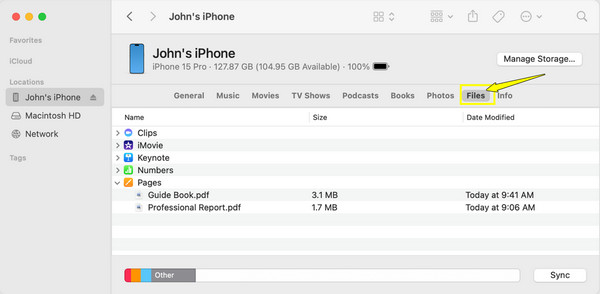
- Ưu điểm
- Đây là công cụ chuyển dữ liệu iPhone tích hợp sẵn trên macOS.
- Đồng bộ trực tiếp với thư viện trên iPhone của bạn.
- Nhược điểm
- Có thể xóa tất cả video hiện có được đồng bộ hóa từ thư viện khác.
- Không cho phép bạn gửi video một cách có chọn lọc.
Di chuyển video từ máy tính sang iPhone bằng iCloud
iCloud là một lựa chọn tiện lợi khác để chuyển video từ PC sang iPhone. Nó tự động đồng bộ hóa tất cả video của bạn trên các thiết bị Apple miễn là chúng sử dụng cùng một Apple ID. Phương pháp này hoạt động nhanh nếu bạn có kết nối ổn định và đủ dung lượng lưu trữ. Nếu bạn không mua iCloud+, bạn cần sử dụng các công cụ khác để chuyển mọi thứ từ iPhone sang iPhone hơn 5GB.
- 1. Trên PC, hãy tìm kiếm iCloud.com và đăng nhập bằng Apple ID của bạn. Nhấp vào "iCloud Drive" từ menu chính.
- 2. Tiếp theo, kéo và thả video bạn muốn tải lên.
- 3. Trên iPhone, hãy mở ứng dụng "Tệp" và đi tới "iCloud Drive", sau đó tải xuống video từ đó.
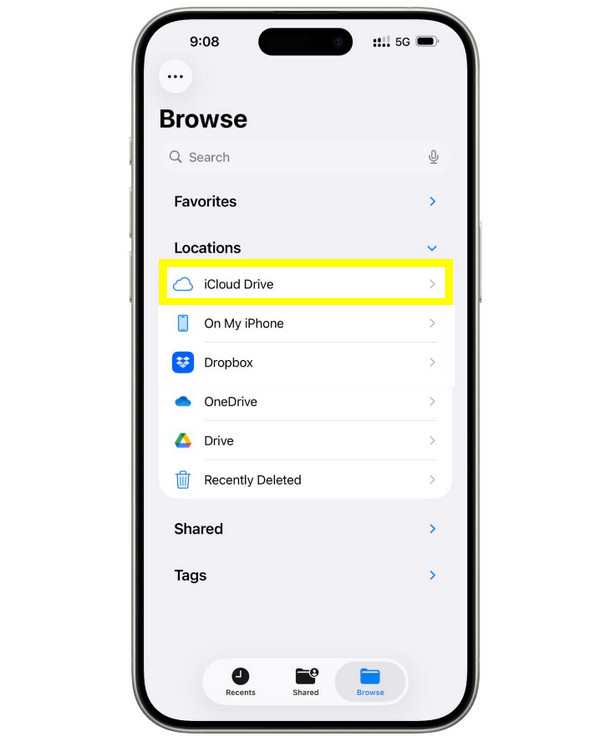
- Ưu điểm
- Hoạt động không dây và tự động đồng bộ hóa.
- Có thể truy cập ở bất cứ nơi nào có internet.
- Hoạt động trên mọi thiết bị của Apple.
- Nhược điểm
- Nó bị giới hạn bởi dung lượng lưu trữ iCloud khả dụng.
- Tải lên các tệp lớn có thể chậm.
Chuyển video từ Windows sang iPhone bằng Windows File Explorer
Một cách khác để chuyển tệp video từ PC Windows sang iPhone là sử dụng File Explorer trên PC Windows. Phương pháp này nhanh chóng, nhưng chỉ cho phép bạn đưa video vào các ứng dụng hỗ trợ chia sẻ tệp, chẳng hạn như VLC. Phương pháp này hoạt động tốt nhất với các video cục bộ không cần xuất hiện trong ứng dụng Ảnh.
- 1. Sau khi iPhone được kết nối với PC, hãy khởi chạy File Explorer. Tại đó, chọn thiết bị của bạn trong phần "This PC".
- 2. Vào "Bộ nhớ trong" để tìm "DCIM" hoặc bất kỳ thư mục ứng dụng nào được hỗ trợ.
- 3. Sau đó, kéo và thả video vào thư mục mong muốn.
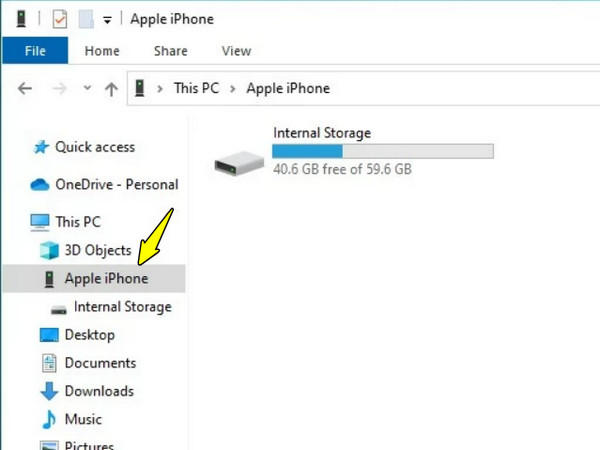
- Ưu điểm
- Không cần phần mềm truyền dữ liệu bổ sung.
- Đây là quá trình kéo và thả đơn giản để di chuyển các tập tin iPhone.
- Nhược điểm
- Video sẽ không xuất hiện trong ứng dụng Ảnh.
- Tính năng quản lý phương tiện bị hạn chế.
Chuyển video iPhone sang máy tính bằng VLC
Bạn muốn ngược lại? VLC là một trình phát đa năng, có thể chuyển video từ iPhone sang PC hoặc ngược lại. Nó có tính năng chia sẻ tích hợp cho phép bạn truy cập video trên iPhone bằng trình duyệt trên máy tính. Xem các bước dưới đây:
- 1. Trên iPhone, hãy khởi chạy VLC. Vào mục "Mạng", sau đó chọn "Chia sẻ qua Wi-Fi" và bật tính năng này. Vui lòng lưu ý địa chỉ web cục bộ xuất hiện.
- 2. Tiếp theo, trên máy tính của bạn, hãy mở trình duyệt và nhập địa chỉ đó.
- 3. Tải xuống các video được liệt kê trên giao diện VLC để lưu vào máy tính của bạn.
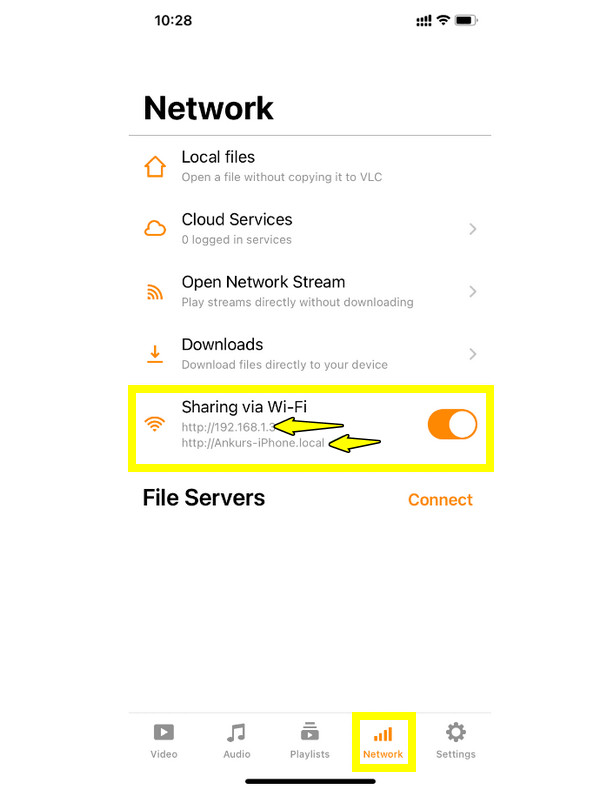
- Ưu điểm
- Hoạt động không dây để truyền dữ liệu iPhone.
- Hỗ trợ các tệp video lớn.
- Nhược điểm
- Cần cài đặt ứng dụng VLC trên iPhone.
- Việc thiết lập có thể gây khó hiểu cho người mới bắt đầu.
Gửi video iPhone đến máy tính qua Email
Nếu bạn chỉ cần chuyển một hoặc hai video từ iPhone sang PC, đặc biệt là các video ngắn, thì email là một phương pháp nhanh chóng. Nó không yêu cầu bất kỳ phần mềm bổ sung nào và có thể hoạt động trên mọi nền tảng. Giới hạn kích thước tệp email tối đa là 25MB. Nếu video của bạn lớn hơn một chút, bạn có thể nén video cho kích thước email đầu tiên.
- 1. Trên ứng dụng Ảnh, chọn video bạn muốn gửi và chạm vào nút "Chia sẻ", sau đó chọn "Thư" làm phương thức chia sẻ.
- 2. Tiếp theo, nhập địa chỉ email của bạn vào trường và nhấn "Gửi".
- 3. Bây giờ, trên máy tính của bạn, hãy mở email, tìm và tải xuống các video đính kèm.
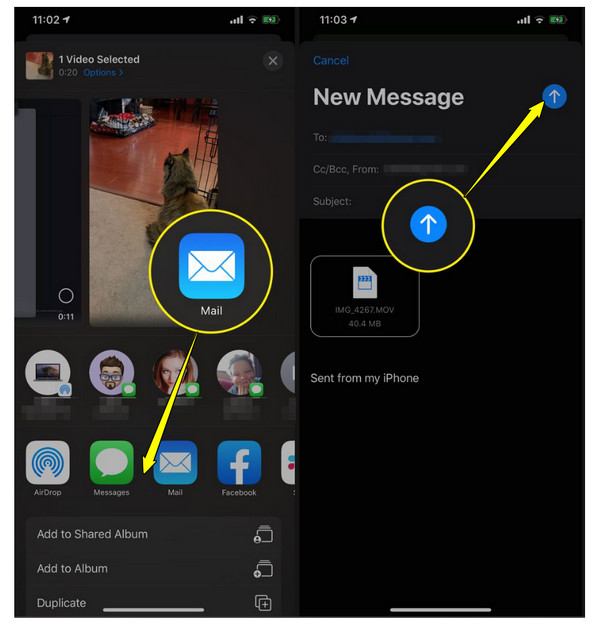
- Ưu điểm
- Rất dễ dàng và hoạt động nhanh đối với các tập tin nhỏ.
- Hoạt động trên mọi nền tảng.
- Nhược điểm
- Không lý tưởng cho những video có dung lượng lớn.
- Kích thước tệp giới hạn, từ 20-25 MB cho mỗi email.
Phần kết luận
Với phương pháp đúng, bạn có thể chuyển video từ Windows sang iPhone, dù là video dài hay clip ngắn, để bạn có thể truy cập chúng trên thiết bị iOS bất cứ khi nào cần. Chọn đúng phương pháp, chẳng hạn như các công cụ tích hợp như Finder và iCloud, hay chuyển dữ liệu không dây, mỗi tùy chọn đều có thể giúp bạn chuyển dữ liệu từ PC sang iPhone hoặc ngược lại. Tuy nhiên, để di chuyển video ở mọi kích thước một cách an toàn, nhanh chóng và dễ dàng, hãy sử dụng AnyRec PhoneMover. Nó cho phép bạn kiểm soát hoàn toàn các tập tin của mình, giữ nguyên chất lượng gốc và cho phép bạn chuyển tập tin chỉ với vài cú nhấp chuột. Bắt đầu xem video yêu thích trên iPhone mọi lúc, mọi nơi.
An toàn tải
